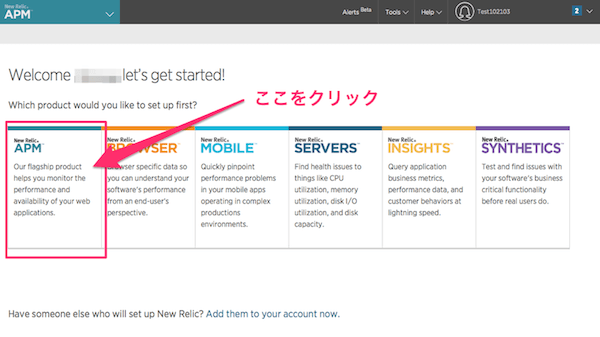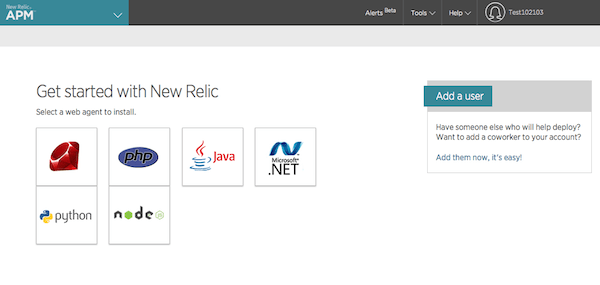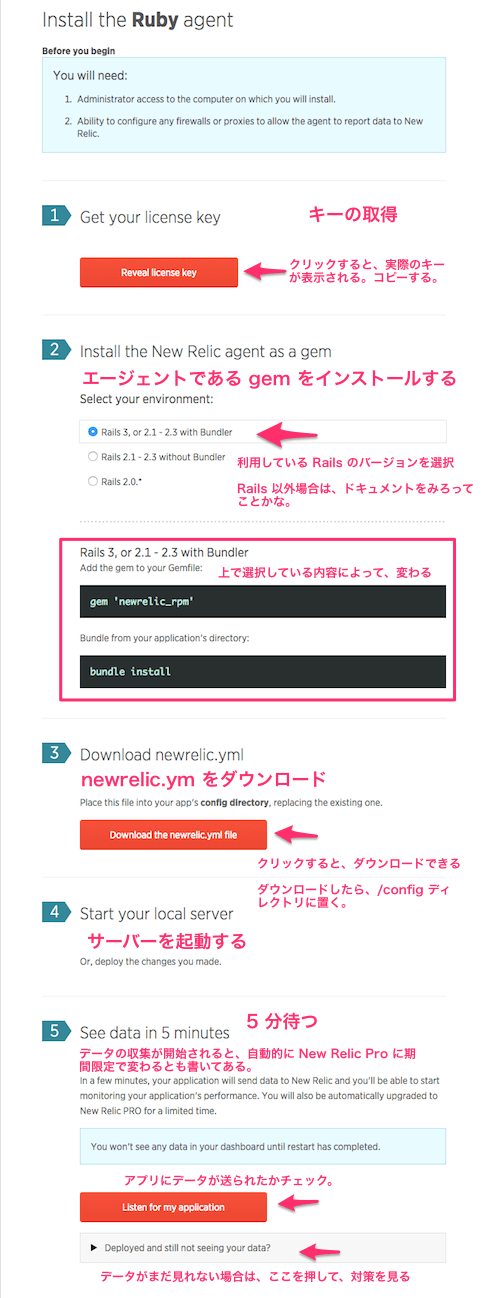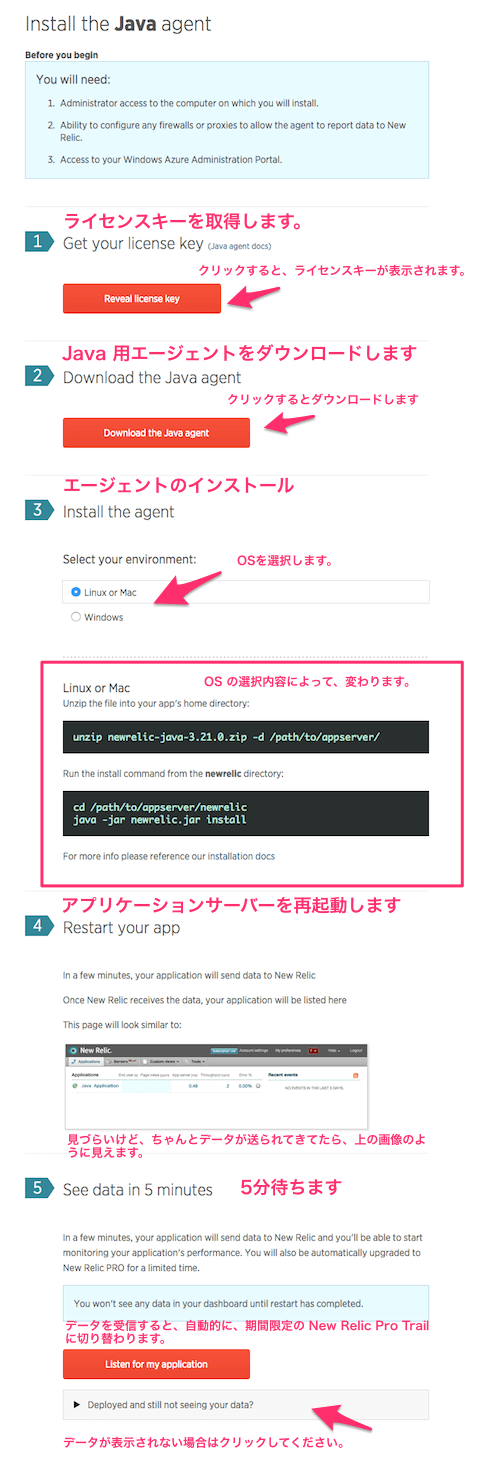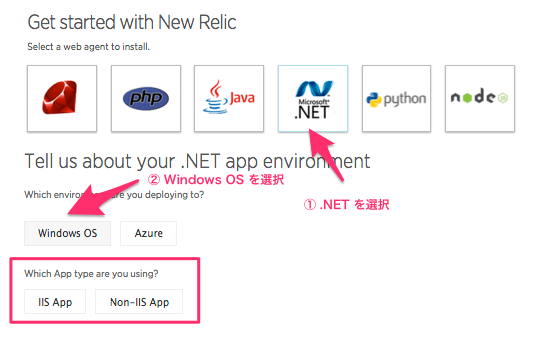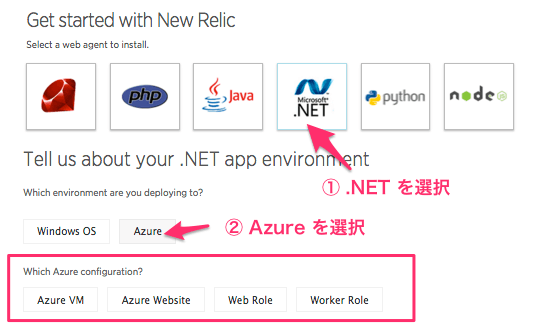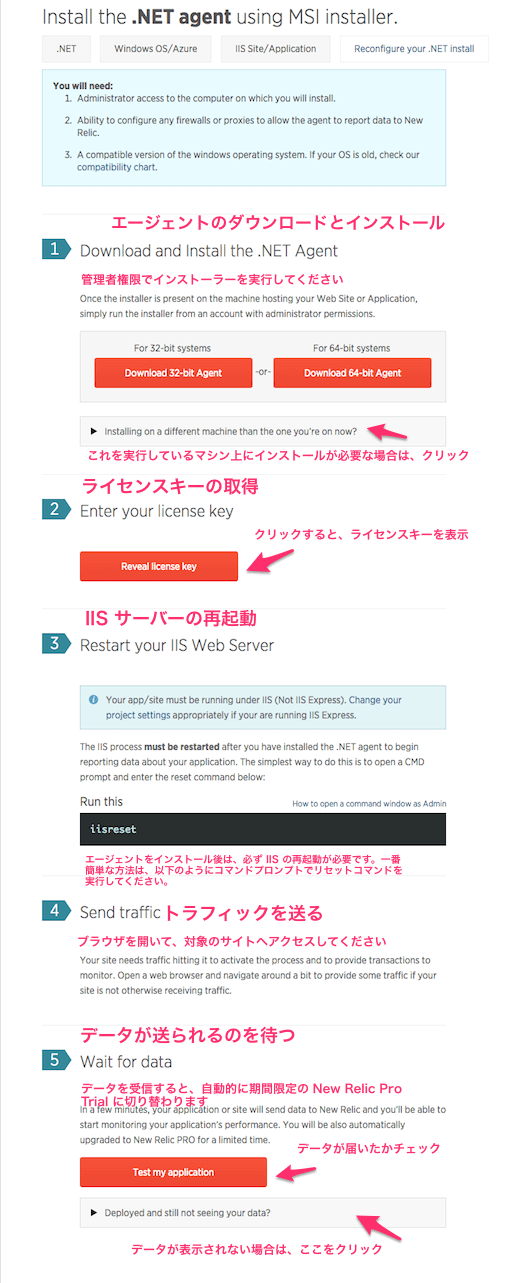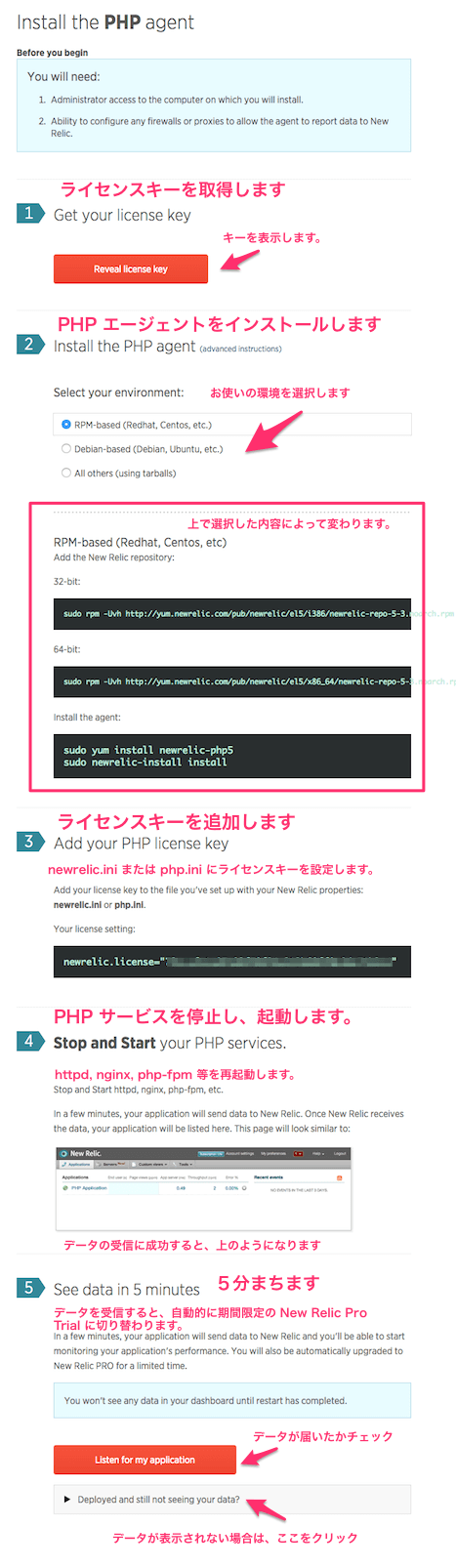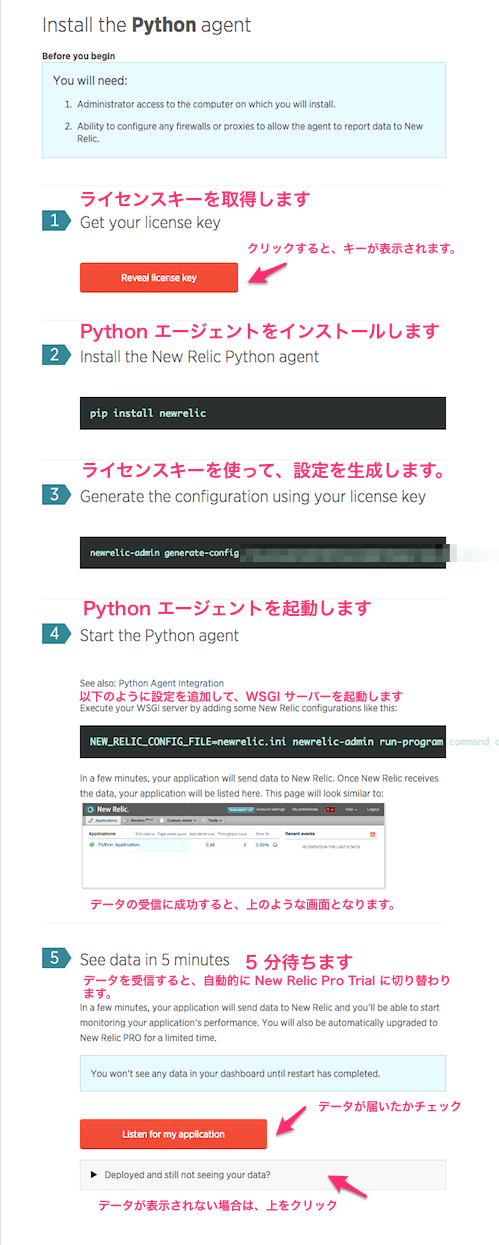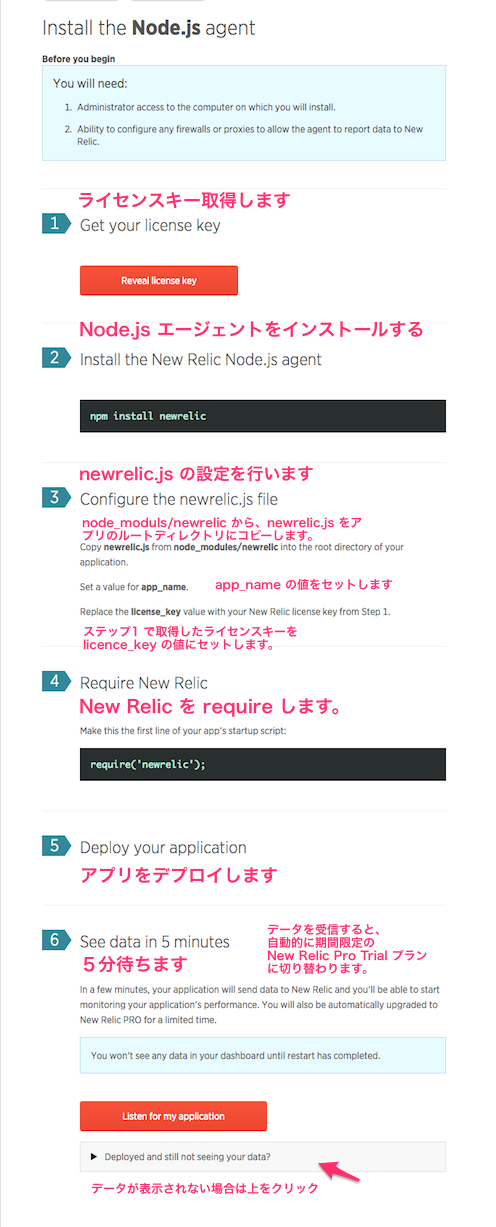Advent Calendar 10日目は、New Relic を導入する前のインストール手順の話しです。なので、既に使っている方には、参考になりませんが、まだ使ったことがない方がインストールが簡単だよっていうイメージもってもらえるといいかと思います。
この手順は、変更される可能性があるので、実際にインストールされる際は、New Relic の手順に従って行ってください。ここでは、2015年12月8日の情報に基づいて作成しています。
基本的にどの言語を使っていても、全体的な流れは同じで、以下のとおりです。
- ライセンスキーを取得
- エージェントをダウンロード
- エージェントをアプリにデプロイ
- アプリケーションサーバーを再起動
- 5分待つ (エージェントがアプリのデータを収集して、送信するまでの時間)
インストール手順は、各エージェントのドキュメントにも載っていますが、まだエージェントをデプロイしていない場合は、New Relic の APM のところに対話形式でインストール手順が表示されます。それを見ながらインストールするのが、一番分かりやすいので、ここではそれをベースに説明していきます。
アカウントを作ったばかりだと、以下のような画面になっています。
APM を選択すると、各言語のアイコンが表示されます。利用するアプリで使っている言語を選択します。
ここまでは、どの言語も同じです。それでは、各言語別に説明していきます。
Ruby
最初に注意事項が2つ書いてある。
- インストールには、インストールするコンピューターへの管理者権限があること
- プロキシやファイヤーウォールを使っている場合は、エージェントが New Relic へデータを送信できるように設定を変更できること。
上の画面(スクリーンショットにはないけど)にも、あるインストールの解説動画(英語) があるので、それみてもいいかもしれない。
また、上記の手順でうまく行かない方は、インストールガイド や トラブルシューティング をご覧ください。
Java
最初に注意事項が3つ書いてある。
- インストールには、インストールするコンピューターへの管理者権限があること
- プロキシやファイヤーウォールを使っている場合は、エージェントが New Relic へデータを送信できるように設定を変更できること。
- お使いの場合は、Window Azure の管理者パネルにアクセスできる必要があります。
.NET
最初に注意事項が3つ書いてある。
- インストールには、インストールするコンピューターへの管理者権限があること
- プロキシやファイヤーウォールを使っている場合は、エージェントが New Relic へデータを送信できるように設定を変更できること。
- Windows OS の互換性のあるバージョンであること。OS が古いと思ったら、我々の互換性表でチェックしてください。
.NET は環境がいろいろあります。まず、下のスクショでわかるように、大きく分けて2つから選びます。"Windows OS" と "Azure"。それを選んだら、さらにそれぞれ、選択肢がでてきます。
ここでは、全部の紹介は大変なので、"Windows OS" + "IIS App" を選択した際のインストール手順を説明します。
インストール時のトラブルシューティングはこちら。
また、Azure の方は、MS のサイトに「Azure の New Relic によるアプリケーション パフォーマンス管理」「Azure App Service の .NET Web アプリに対する New Relic によるパフォーマンス管理」に丁寧な記事がありますので、是非参考にしてください。
PHP
最初に注意事項が2つ書いてある。
- インストールには、インストールするコンピューターへの管理者権限があること
- プロキシやファイヤーウォールを使っている場合は、エージェントが New Relic へデータを送信できるように設定を変更できること。
Python
最初に注意事項が2つ書いてある。
- インストールには、インストールするコンピューターへの管理者権限があること
- プロキシやファイヤーウォールを使っている場合は、エージェントが New Relic へデータを送信できるように設定を変更できること。
Node.js
最初に注意事項が2つ書いてある。
- インストールには、インストールするコンピューターへの管理者権限があること
- プロキシやファイヤーウォールを使っている場合は、エージェントが New Relic へデータを送信できるように設定を変更できること。
おわり
どうでしたでしょうか?非常に簡単だと思っていただけましたでしょうか。まだ、利用したことない方は、是非、アカウントを作成して試してみてください。